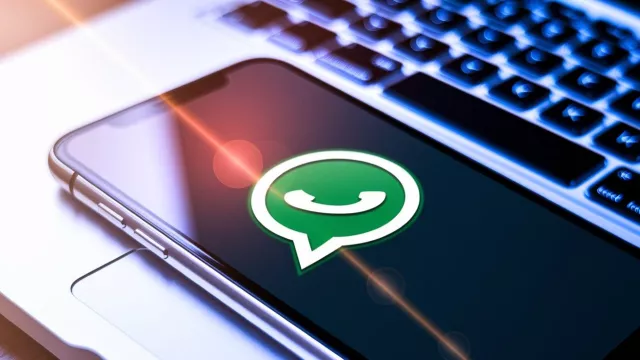Částečně se to dá pochopit. Zabudování všech myslitelných funkcí do Windows by pravděpodobně ani nebylo možné a nakonec by se minulo cílem. Zejména ve Windows 11 Microsoft některé funkce značně omezil.
To ale neznamená, že s tím nejde nic dělat. Naštěstí je k dispozici spousta bezplatných programů pro Windows, které do systému vrací důležité detaily.
WinPaletter podporuje lepší barvy
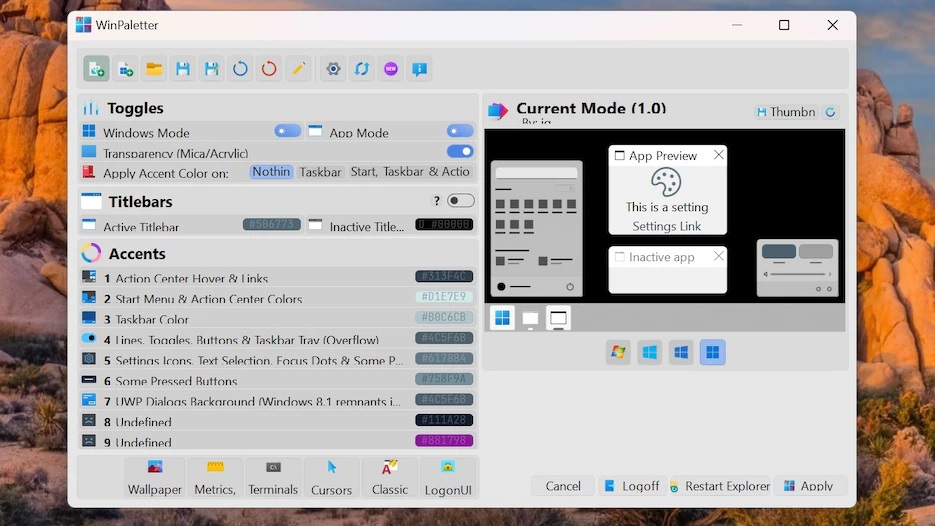
Poněkud bohatší možnosti nastavení barev ve Windows oproti zabudovaným možnostem v systému nabízí přehledné uživatelské rozhraní praktického nástroje. | Zdroj: WinPaletter
Ve Windows je možné provést změny barevného nastavení v části Nastavení > Přizpůsobení > Barvy. Ve srovnání s možnostmi open sourcového nástroje WinPaletter je to ale velmi málo.
Po spuštění přenosného programu se použijí jako výchozí aktuální hodnoty nastavení Windows: například barvy na Hlavním panelu, v nabídce Start nebo oken programů. Ve Windows lze nastavit další různé detaily a upravit rozměry písma, titulkových pruhů ikon a nabídek.
Zajímavou možností je také úprava nastavených tapet. Tlačítko "Apply" zobrazí náhled provedených změn. Pokud s vám změna líbí, můžete nastavení aktualizovat a hned se promítne do vzhledu vaší plochy.

WinPaletter 1.0.7.0
Nastavení barevného ladění Windows je otázkou vkusu a výchozí stav se mnoha uživatelům nemusí líbit. Pokud si chcete vyzkoušet různé barvy, WinPalleter je k tomu praktickým pomocníkem.
ElevenClock: žádná omezení při zobrazení hodin
.jpg)
Nástroj ElevenClock nabízí různé formáty nastavení časového údaje. | Zdroj: github.com/marticliment/ElevenClock
Když Microsoft uvedl na trh systém Windows 11, uživatelé pracující se dvěma obrazovkami zjistili, že na Hlavním panelu druhé obrazovky není možné zobrazit hodiny. To byl impuls pro vývojáře nástroje ElevenClock.
Projekt se mezitím dostal mnohem dál. V současné době ElevenClock zcela nahrazuje hodiny v systému Windows a umožňuje další funkce, jakými jsou zobrazení vteřin, flexibilní umístění nebo obarvení. To vše se dá prostřednictvím nabídky přehledně nastavit.
U mnoha nastavení se změny projeví okamžitě, u některých je ale potřeba nástroj nejprve restartovat.
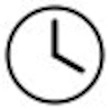
ElevenClock 4.0.1
Díky aplikaci ElevenClock si můžete v systému Windows 11 zobrazit hodiny také na Hlavním panelu na dalším monitoru. Kromě toho obsahuje také velkou část podrobných nastavení.
USB Lockit: jednoduché zamčení USB flash disků
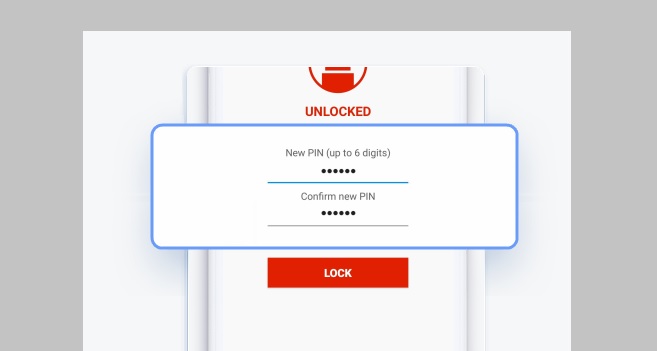
Obsluha nástroje pro zamykání a šifrování obsahu USB flash disku je snadná. | Zdroj: www.usblockit.com/
Jednu věc ale můžeme na celkové zúčtování Windows připsat tučně: jednoduchých bezpečnostních mechanizmů systém obsahuje velmi málo.
Pokud byste si například chtěli zašifrovat USB disk, ve verzi Pro to můžete udělat pomocí nástroje Bitlocker. Uživatelé verze Home si mohou k ruce vzít pomocníka v podobě nástroje USB Lockit.
Nástroj je potřeba zkopírovat na příslušný USB disk a spustit z něj. Poté si můžete nastavit šestimístný PIN kód. Obsah je na pozadí zašifrován pomocí AES-256 a k jeho opětovnému dešifrování je opět potřeba zadat PIN.
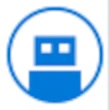
USB Lockit 3.2
Chcete-li si zabezpečit obsah svého USB flash disku a nestrávit tím spoustu času, povede se to s praktickým programem USB Lockit.
Zdroj: WinPaletter, ElevenClock, USB Lockit